sd卡怎么移至手机内存 手机内存如何转移到外置SD卡中
日期: 来源:铲子手游网
sd卡怎么移至手机内存,在现代社会中手机已经成为我们生活中不可或缺的一部分,随着手机功能的不断增强和我们使用手机的需求不断增加,手机内存的容量往往显得有些不够用。为了解决这个问题,我们可以考虑将一些内容从手机内存转移到外置SD卡中,或者将SD卡中的数据移至手机内存中。如何将SD卡中的内容移至手机内存?又该如何将手机内存中的数据转移到外置SD卡中呢?接下来我们将针对这两个问题展开讨论。
手机内存如何转移到外置SD卡中
具体方法:
1.首先打开自己手机的设置。
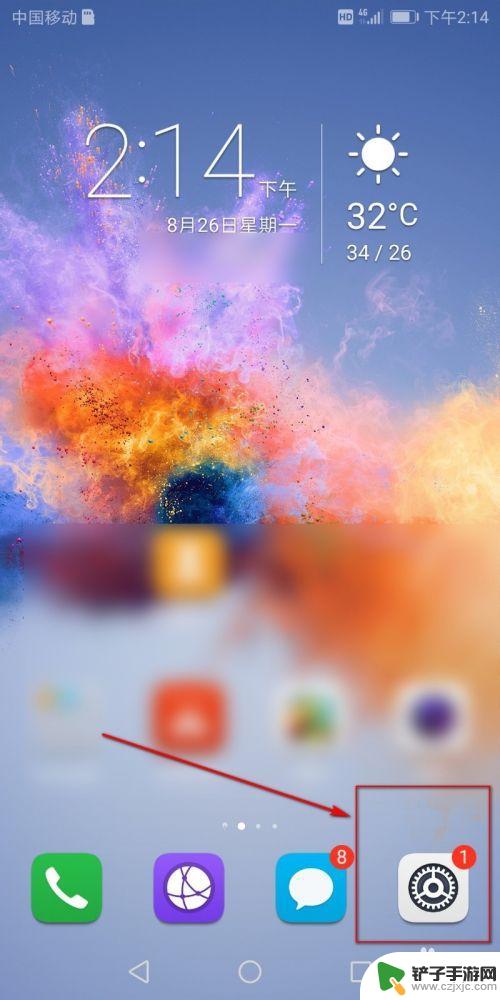
2.在设置里面点击储存。
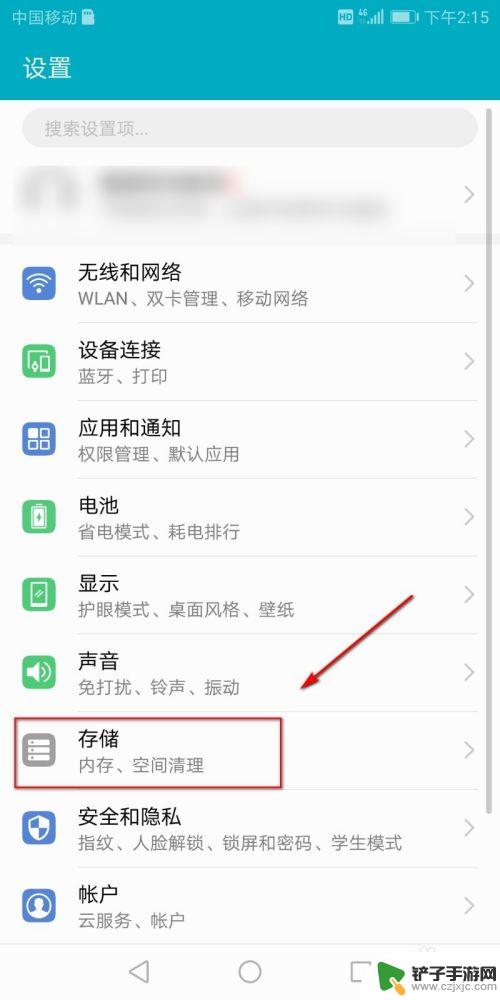
3.在储存里面看到默认储存位置是内部储存。
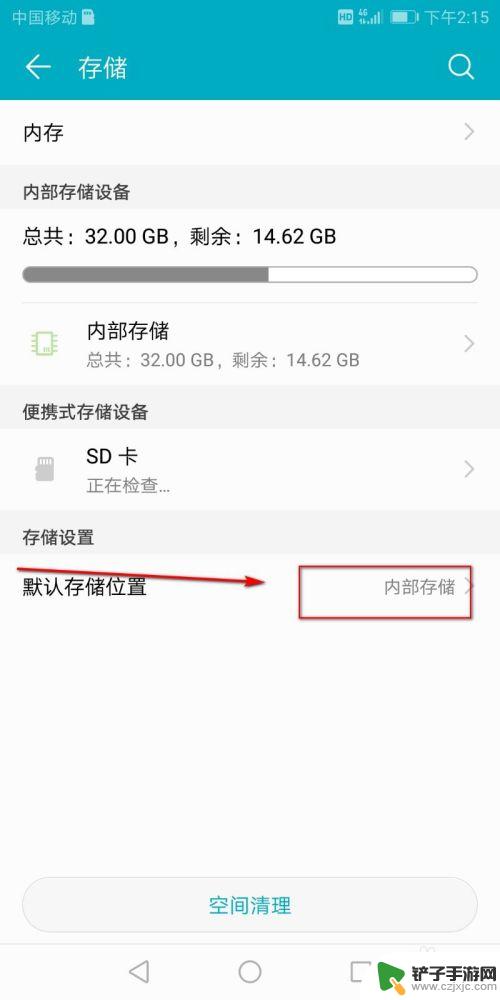
4.点击内部储存,把SD储存卡点亮。
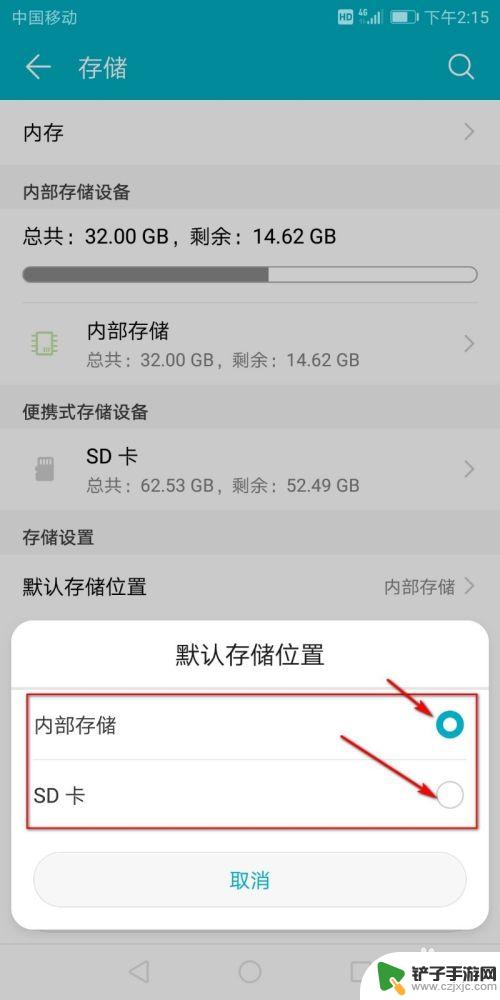
5.然后会出现提示自己的默认储存位置更换不会泄露您的隐私点击确认,需要重启才能把内部储存换到SD卡中。点击确认重启。
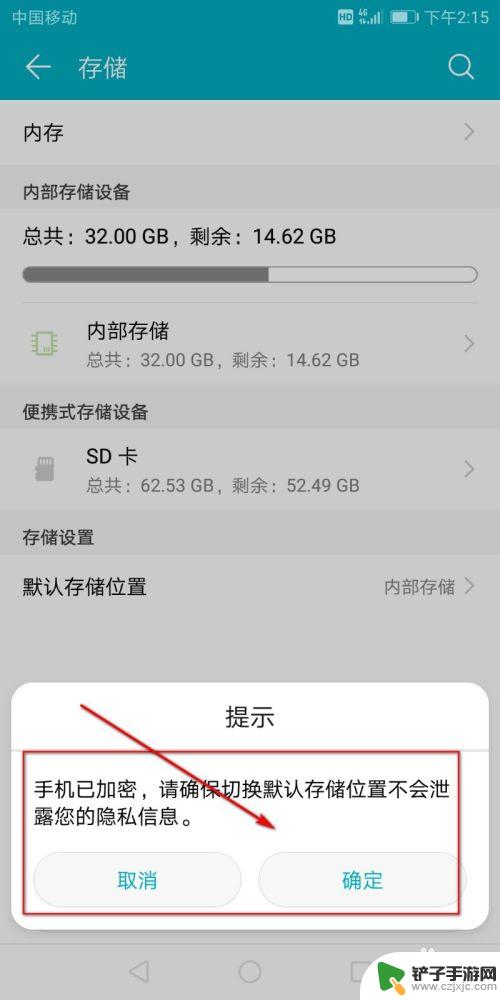

6.然后手机开机以后回到默认储存位置查看,现在的默认储存位置已经在SD卡中了。
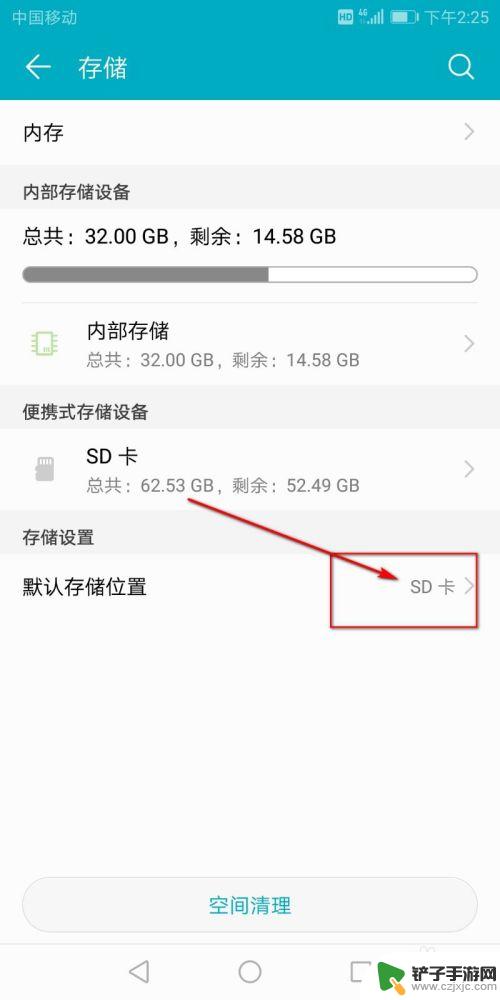
7.总结:
1.打开自己手机的设置。
2.在设置里面点击储存。
3.点击内部储存,把SD储存卡点亮。
4.重启以后默认储存位置就在SD卡中了。
以上就是如何将SD卡移至手机内存的全部内容,如果您还有疑问,请参考小编的步骤进行操作,希望这对大家有所帮助。
相关教程
-
如何把手机内存转到内存卡上 手机内存如何转移到外置SD卡中
-
华为手机内部存储转移sd卡 怎样将华为手机内存中的文件迁移到SD卡
-
vivo手机怎么把储存移到sd卡 vivo手机内存如何转移到外置存储卡
-
三星手机怎么移到sd卡里 如何将APP软件从三星手机内存移至SD卡
-
手机游戏怎么移动sd 安卓手机如何将软件由手机内存转移到SD卡上的方法
-
vivoy55手机怎么把软件移到sd卡 vivoy55的软件如何移动到SD卡
-
手机来信息没有声音怎么设置 微信新消息没有声音提示怎么解决
-
苹果手机把纸质文件扫描成pdf 苹果手机如何使用扫描仪转化文件为PDF
-
苹果手机怎么信份 如何用iTunes备份iPhone短信
-
换手机后如何打开数据漫游 苹果手机如何开启数据漫游功能














